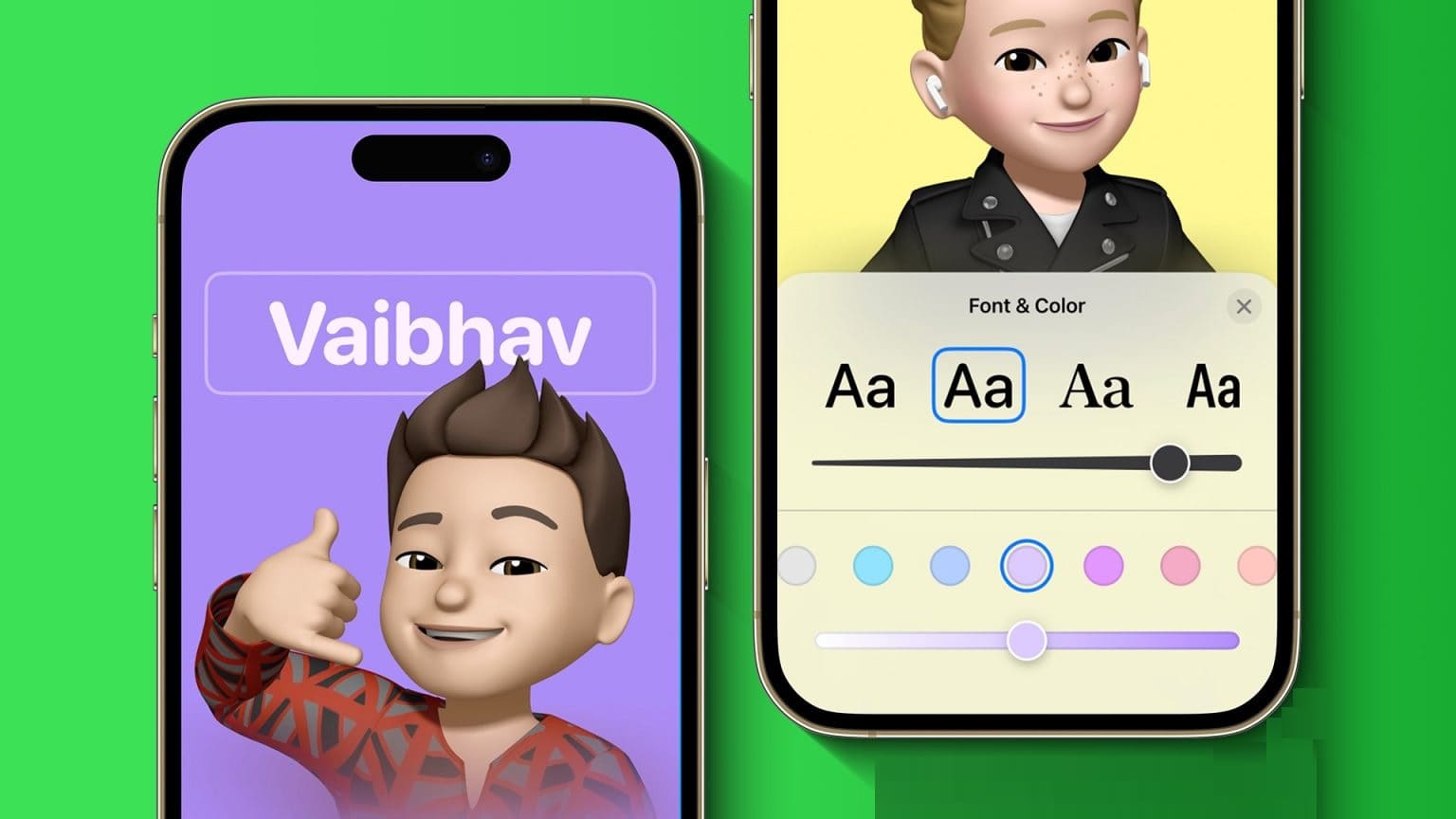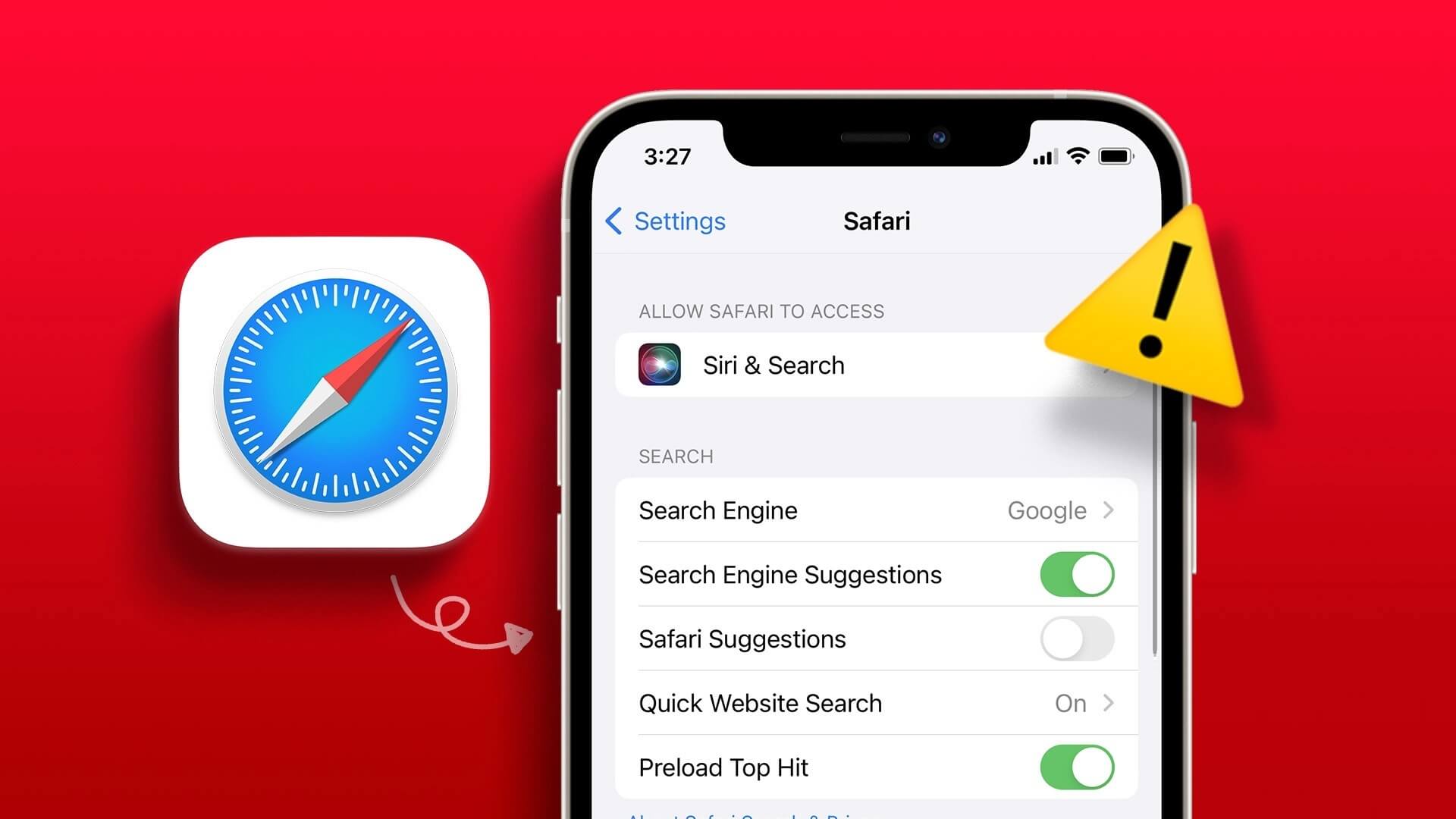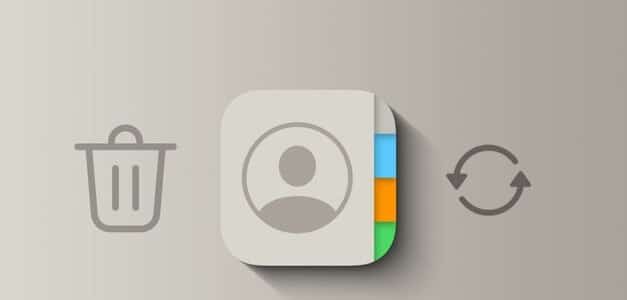Med den seneste opdatering til systemet iOS 17, Opgraderet Apple Maps På iPhone. Nu kan du med Apple Maps på din iPhone downloade offlinekort og navigere uden en aktiv mobildataforbindelse. Sådan downloader og bruger du dem. Apple Maps Offline på iPhone og iPad.
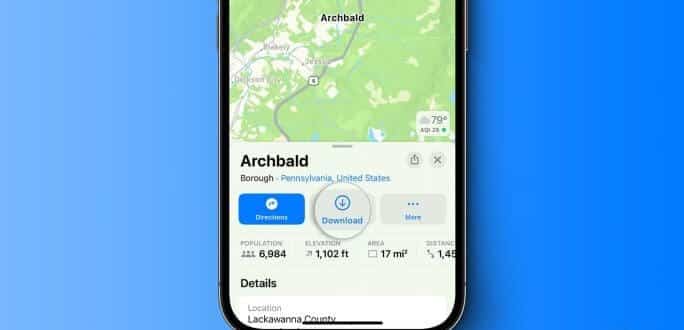
Offlinekort er fantastiske, hvis du planlægger en vandretur eller rejser til en ny by eller et nyt land og ikke har adgang til mobildata eller ikke ønsker at bruge det. Derudover giver Apple Maps dig også mulighed for at downloade og opdatere offlinekort og meget mere. Lad os dykke ned i det.
Bemærk: Offlinekort er tilgængelige i Apple Maps på iOS 17 og nyere. Sørg for, at din iPhone og iPad kører henholdsvis iOS 17 eller iPadOS 17.
Ting du kan gøre med offlinekort i Apple Maps
Offlinekort kan give dig detaljer såsom:
- Søg efter steder.
- Se stedbedømmelser (på det downloadede kort).
- Trinvise rutevejledninger til kørsel, cykling, gang og endda lokal offentlig transport.
- Forventet ankomsttid (da den ikke har adgang til live trafikinformation).
Lad os lære, hvordan du downloader et offlinekort til din iPhone.
Download Apple Maps offline på iOS 17 eller iPadOS 17
Du kan downloade ikke bare ét kort, men flere offlinekort til din iPhone og iPad i Apple Maps. Sådan gør du.
Bemærk: Trinene for iPad ligner dem for iPhone. Så følg disse trin.
Trin 1: tænde for Kort-applikationen På din iPhone eller iPad skal du trykke på Dit profilbillede.
Trin 2: Klik på Offlinekort fra listen.

Trin 3: Klik på Download et nyt kort.
Trin 4: Find det websted, du vil downloade offline, og klik på Resultatet.
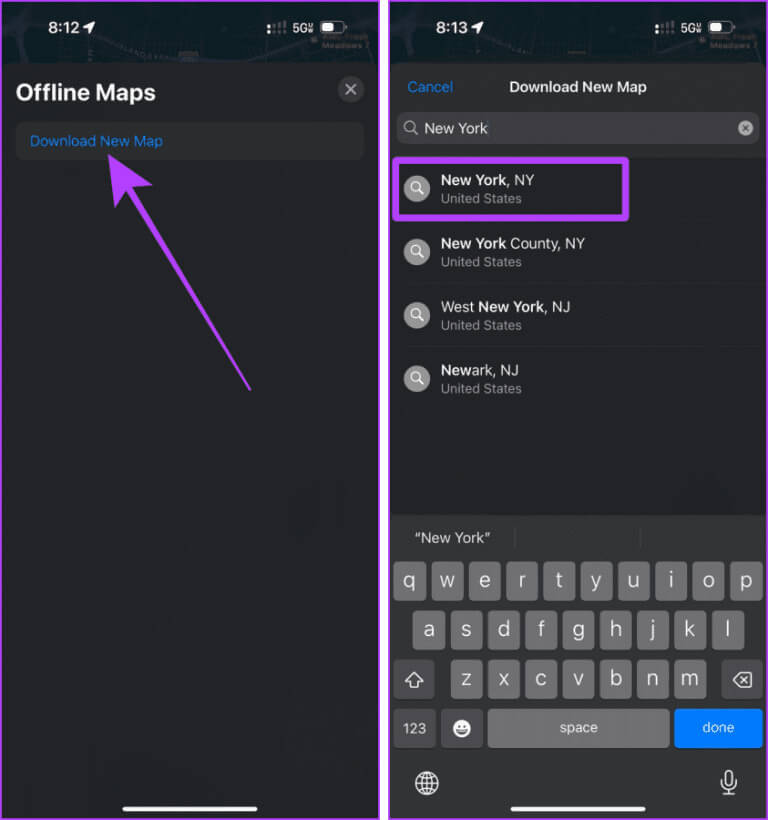
Trin 5: Der vises et rektangel på skærmen. Tryk og hold på håndtagene, og træk i dem for at justere mængden af plads, du vil downloade til offline brug, og tryk derefter på at downloade.
Hurtigt tip: Du kan trykke et vilkårligt sted på kortet for at placere en knappenål og derefter trykke på Download for at downloade et offlinekort.
Bemærk: Jo større område du vælger til offlinekortet, desto større bliver størrelsen.
Kortene vil nu begynde at downloade. Hvis du vil downloade flere offlinekort, skal du gentage processen eller trykke på Download et nyt kort fra siden Offlinekort.
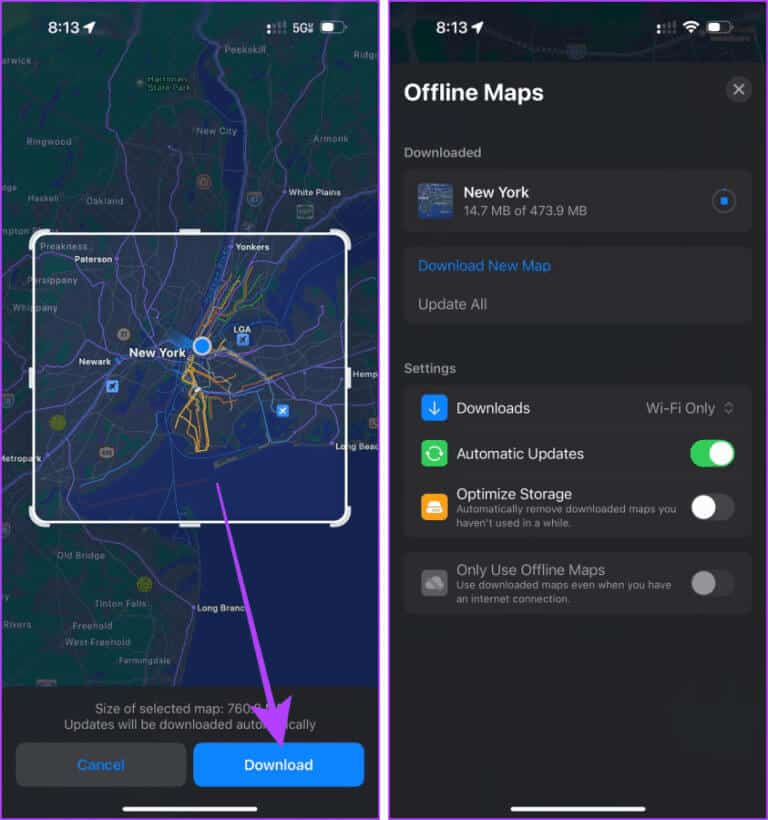
Sådan bruger du Apple Maps offline
Med Apple Maps kan du bruge offlinekort og automatisk få adgang til dem, når du ikke har en internetforbindelse. Hvis du vil spare data og skifte til offlinekort, skal du følge disse trin:
Trin 1: Åben Apple Maps og tryk på Dit profilbillede At begynde.
Trin 2: Klik på Offlinekort.

Trin 3: Klik for at tænde vippekontakten Brug kun offlinekort.
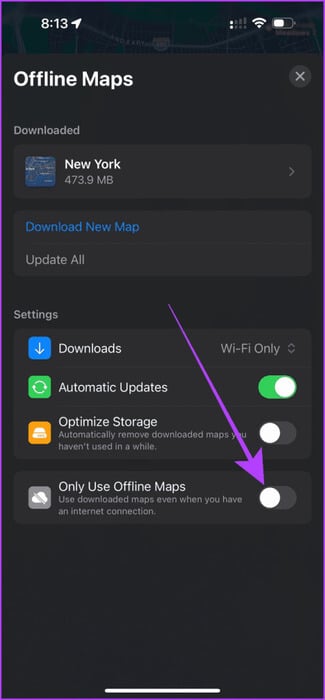
Trin 4: Nu skal du vende Apple Maps Til offlinekort. Tryk på Søgefelt.
Trin 5: Lede efter siden Downloadet, og klik på resultatet. Fortsæt nu med at bruge navigationen som et almindeligt kort.
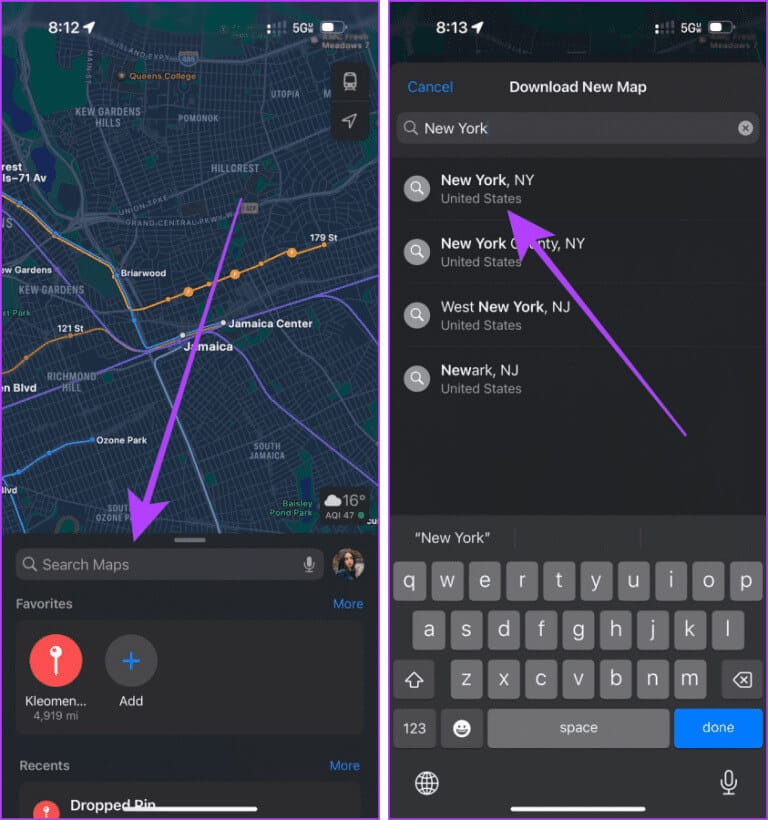
Ændr størrelsen på, omdøb eller slet offlinekort
Når du har downloadet et offlinekort til din iPhone eller iPad, kan du i Apple Maps ændre størrelsen på, omdøbe eller endda slette offlinekortet. Sådan gør du:
Trin 1: Åben Apple Kort på iPhone Dit og klik på dit profilbillede.
Trin 2: Klik nu på Offlinekort.

Trin 3: Find kortet downloadet.
Trin 4: Klik nu på Ændr størrelsen på, omdøb eller slet kortet I henhold til dine krav.
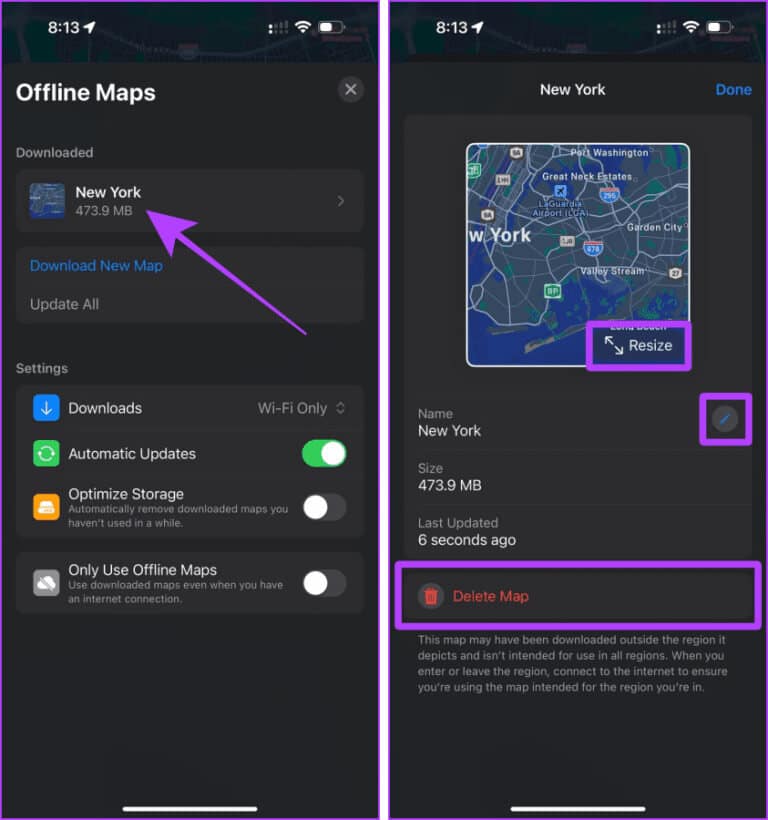
Sådan opdaterer du kort offline
Funktionen Offlinekort i Kort-appen giver dig også mulighed for at opdatere dit downloadede kort for at få det nyeste kort til offline brug. Derudover kan du indstille den til automatisk at opdatere offlinekort for ekstra bekvemmelighed.
Følg følgende trin:
Trin 1: tænde for Kort-appen på iPhone din.
Trin 2: Gå til Dit profilbillede > Offlinekort.

Trin 3: Klik på Opdater alle Slå automatiske opdateringer til. Det er det.
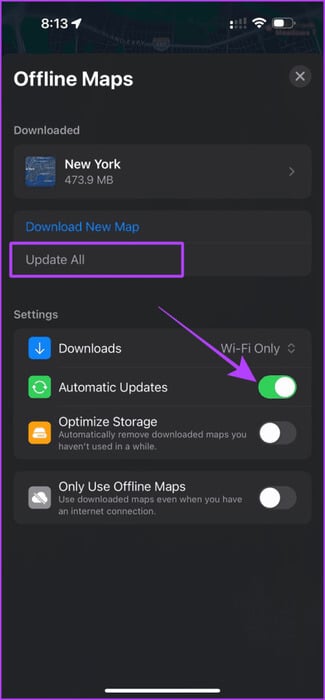
Forbedret lagring til offlinekort
Da offlinekort downloades lokalt, optager de noget lagerplads på din iPhone. For at løse dette, tillader Apple dig automatisk at slette ubrugte kort på din iPhone.
Lad os se på de trin, der skal følges:
Trin 1: tænde for Apple Maps På din iPhone skal du trykke på Dit profilbillede
Trin 2: Akhtar Offlinekort Online fra menuen.

Trin 3: Tænd for kontakten Skift for at forbedre lagerpladsenOg det er det.
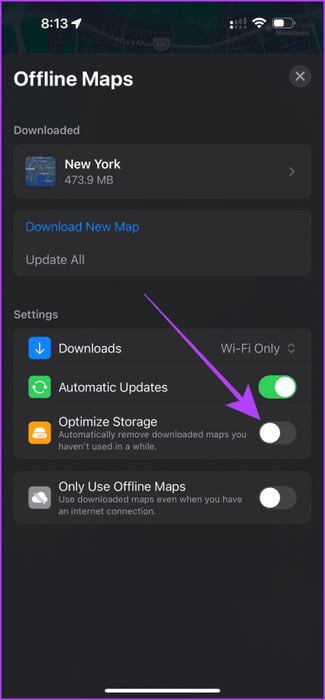
almindelige spørgsmål:
Q. Hvorfor kan jeg ikke bruge offlinekort på min iPhone?
Svar: Prøv at opdatere appen for at få adgang til funktionen. Hvis du stadig ikke kan, er offlinekort muligvis ikke tilgængelige i din region endnu.
Far aldrig vild
Kort sagt, selvom offlinekort på iPhone er fantastiske, er de også en smule mindre præcise end onlinekort. Apple har dog endelig taget hånd om de længe ventede offlinekort med iOS 17-opdateringen, så vi kan bestemt forvente mere fra nu af.